Belge tarama işletmelere ve kişilere yardımcı olmak için birçok fayda içerir. Belge tarama kağıt öğelerin dijital biçimlere dönüştürülmesinden tutun da dosya yönetimine kadar tüm öğelerin tarama işlemlerini kolaylaştırmaya ve önemli belgelerden oluşan değerli bir elektronik kağıt izi tutmaya olanak sağlar.
Kağıt öğelerin dijital biçimlere dönüştürülmesi günümüz dünyasında oldukça önemlidir. Çünkü artık insanlar kısa bir süre içinde bilgilere erişmek istemektedir. Dosya yönetimi konusunda da belge tarama ile öğelerin taranması önemlidir.
Bir yazıcıda bir belgenin nasıl taranacağını bilmek, taramanın bir şirket veya hane içinde sağlayabileceği bir avantajdır. Bir yazıcı kullanarak nasıl belge tarama yapılacağını göstermek için bazı yararlı ipuçlarını ve bilinmesi gereken tavsiyeleri size göstermek isteriz.
Belge tarama, işletmelerin sorunsuz çalışmasını kolaylaştırmak için özellikle gereklidir. Belge tarama kullanım alanları arasında;
- Elektronik dosyalama yoluyla belgelerin korunması,
- Kağıt dosyaların yedeklenmiş ve dijital formatlara çevrilmiş hallerinin olması,
- Kuruluşların kağıt depolamasını azaltma isteği,
- Dijital sistemler üzerinden elektronik dosyalara isim vererek dosyalara hızlı erişim sağlama rahatlığı bulunmaktadır.
Entegre tarayıcılara sahip gelişmiş yazıcılar ile hızlı ve kullanışlı belge tarama işlemleri yapılabilmektedir. Seçtiğiniz modele bağlı olarak birçok yazıcının içeriğinde yazdırma, tarama, kopyalama ve faks gibi uygulamalar bulunur.
iPhone Belge Tarama
iPhone belge tarama işlemi Android telefonlardan çok daha kolaydır. Çünkü Iphone bu özelliği kendi içinde barındırmaktadır. Aşağıda belge tarama programı indirmeden iPhone kullanarak nasıl belge tarama işlemi yapacağınızı sıraladık;
- Başlamak için ana ekranınızda bulunan ‘Notlar’ uygulamasını açmanız gerekir.
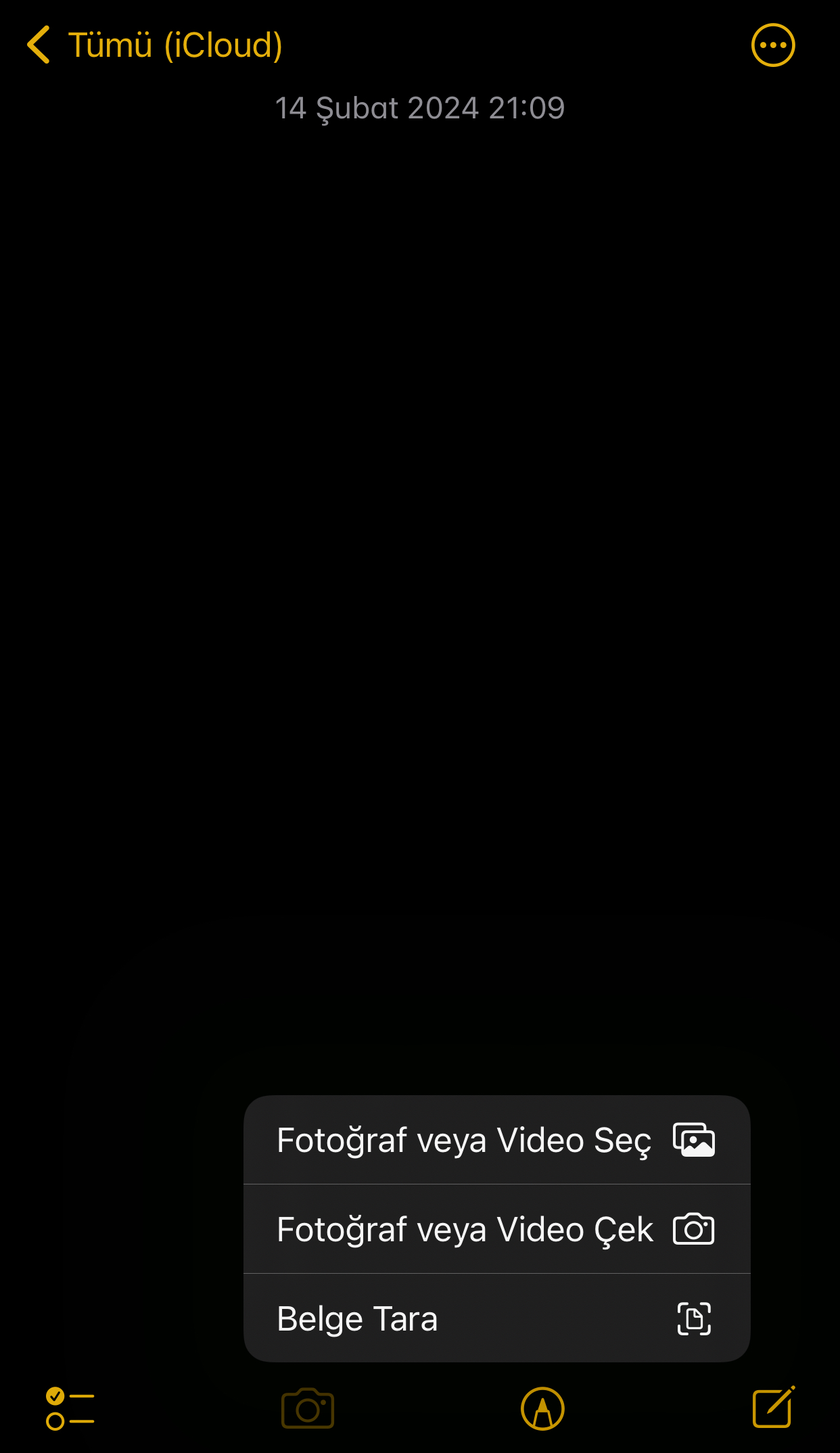
- Ardından, Yeni not simgesine dokunmalısınız.
- Klavyenin üstündeki araç çubuğundan artı işareti daire simgesine dokunun.
- Menüden Belgeleri Tara’ya dokunun.
- Taramak istediğiniz belgenin fotoğrafını çekerek taramak adına mobil cihazınızın kamerası açılacaktır.
- Bitti butonuna dokunarak işlemi tekrarlamak istediğinize ya da tutmak istediğinize karar verebilirsiniz. Ardından, taramanın notta görünmesi için Kaydet butonuna dokunabilirsiniz.
Belgeniz artık taranan belgelerinizin arasında yerini almış olacaktır. Yalnızca belgeyi paylaşmak için belgeye dokunarak açın. Sonrasında ekranın sağ üst köşesindeki paylaş simgesine dokunun. Çıkan menüden uygulamalarınızı kullanarak taranan belgeyi gönderebilir, yazdırabilir ya da PDF dosyası olarak tutabilirsiniz.
Belge Tarama Nasıl Yapılır?
Bununla birlikte Iphone belge tarama işlemini belge tarama programı indirerek de yapabilirsiniz. Bazı belge tarama uygulamaları metinlerin bulunduğu dosyaları PDF olarak saklamanıza yardımcı olmaktadır. Hemen hemen tüm uygulamalar aynı işlemi yapmaktadır. Ancak aralarında en çok kullanılan belge tarama programı Tiny Scanner (Android ve iOS) ve Scanner Pro (iOS) uygulamalarıdır.
Belge tarama programı kullanarak telefonunuzdan belge taratmak için taratmak istediğiniz belgeyi masa gibi düz bir zeminin üzerine koyun. Telefonunuza indirdiğiniz belge tarama programı uygulamasını açın, ardından görünen talimatları izleyin. Süreç uygulamanıza bağlı olarak değişecektir. Genellikle cihazı doğrudan belgenin üzerine yerleştirmeniz ve ardından fotoğraf çekmek için cihazın kamerasını kullanmanız gerekir.
Belge tarama yaptığınız dosya, cihazınıza bir resim veya PDF dosyası olarak kaydedilecektir. Daha sonra dosyayı başka birine e-posta ile gönderebilirsiniz. Bununla birlikte bilgisayarınıza yükleyebilir veya haberleşme ağlarından istediğiniz formatta gönderebilirsiniz.
Adobe Scan Nedir?
Adobe Scan bildiğiniz tüm tarama uygulamalarından çok daha iyi işlemler yapar. Öyle ki Adobe Scan sayesinde taratmak istediğiniz kitabın her iki sayfasını aynı anda taratabilirsiniz.
Adobe Scan üzerinden bu işlemi yaparken muhakkak kitap tarama seçeneğini kullanmalısınız. Bilinen ve güvenilen bir şirket olduğu için de belge tarama işlemi için telefonunuza rahatça indirebilirsiniz.
Adobe Scan: PDF Scanner, OCR APK İndirAdobe en çok Photoshop gibi uygulamaları ile bilinmektedir ancak Photoshop kadar çok kullanılan birçok önemli uygulaması da vardır. Adobe Scan de bunlardan birisidir. Belgelerinizi hem kolay hem de kaliteli olarak saklayabilmenize olanak tanır.
Bununla birlikte Adobe’nin bulut depolama programına üye iseniz tarattığınız her belgeniz otomatik olarak kaydedilecektir. Iphone belge tarama programı olarak da kullanabilirsiniz. Aynı zamanda da Android telefonlarda da sorunsuz kullanılabilmektedir.
Adobe Scan ile tarama yaparken ortam karanlık ise telefonunuzun flash özelliğini de kullanabilirsiniz.
Adobe Scan sizin için otomatik olarak belgenizin çevresini keser. Ancak siz kendiniz bu işlemi yapmak istiyorsanız daha sonrasında da belgelerinizi düzenleyebilirsiniz.
Bununla birlikte telefonunuzda bulunan fotoğrafları ve belgeleri de tarama olarak kaydedebilirsiniz. Yani telefonunuzda bulunan metin ya da fotoğrafları da PDF olarak kaydedebilirsiniz.



